Úpravy fotografií a dalších mediálních souborů jsou nyní dostupné na různých platformách prakticky pro každý nástroj, který si dokážete představit. Pokud jste zde, pravděpodobně hledáte způsoby, jak upravit fotografii ze zelené karty. Můžete použít webové editory, mobilní aplikace nebo speciální editační software. I když existují placené softwarové možnosti s profesionálními editačními nástroji, pravdou je, že některé z těchto funkcí často potřebujete pouze k úpravě fotografie zelené karty. Nebojte se; máme vás pokryto! Zde je top 5 bezplatné editory fotografií zelené karty pro rok 2025.
Část 1. AVAide Odstraňovač pozadí
AVAide odstraňovač pozadí je výjimečnou volbou pro úpravu fotografií ze zelené karty, zejména pro odstranění pozadí. Pomocí tohoto nástroje můžete bez námahy odstraňovat pozadí z vašich fotografií, aniž byste si museli stahovat jakýkoli software, protože je výhradně webový a jeho použití je bezplatné. Jeho integrace AI zajišťuje rychlé a přesné odstranění pozadí, což vám ve srovnání s manuálními metodami ušetří drahocenný čas. Kromě toho si můžete užít větší pohodlí při změně pozadí po zprůhlednění obrázku. Kromě toho podporuje různé formáty obrázků a nabízí možnosti ořezávání obrázků, takže je uživatelsky přívětivý a přístupný všem.
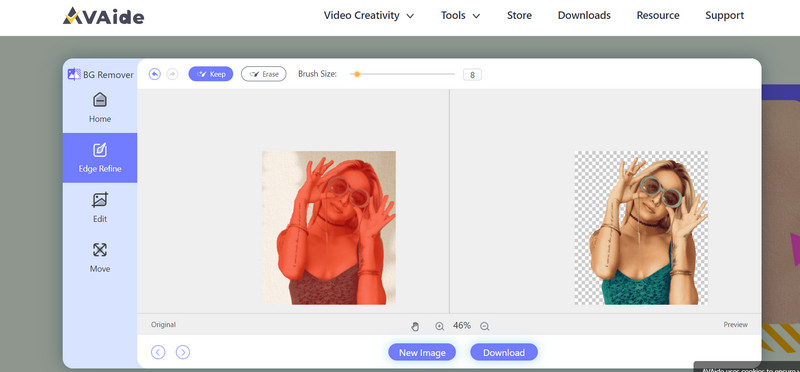
Uživatelská hodnocení: 4.9/5
- Klady
- Je uživatelsky přívětivý a přístupný každému.
- Bez námahy odstraňuje pozadí z obrázků pomocí AI, což uživatelům šetří značné množství času ve srovnání s manuálními metodami.
- Uživatelé nemusí stahovat ani instalovat žádný software, protože je čistě webový.
- Nástroj je zdarma, takže je vhodný pro lidi s omezeným rozpočtem.
- Podporuje různé obrazové formáty a zajišťuje kompatibilitu se všemi druhy obrázků.
- Nevýhody
- Hlavním cílem nástroje je odstranění pozadí a může postrádat složité nástroje pro úpravy.
- Jako webový nástroj vyžaduje AVAide Background Remover ke svému fungování konzistentní připojení k internetu, což může být omezení v místech se slabým přístupem.
Krok 1Chcete-li aplikaci použít, klepněte na Odkaz AVAide Background Remover výše.
Krok 2Klikněte na Vybrat fotku nebo jednoduše přetáhněte soubor do rozhraní aplikace.
Krok 3Počkejte prosím na zpracování obrázku. Po zpracování můžete z obrázku odstranit jakékoli nežádoucí části. Až budete s výsledky spokojeni, klikněte na Stažení knoflík.
Část 2. IDPhoto4You
IDPhoto4You je bezplatný webový editor fotografií se zelenými kartami primárně určený pro úpravu obrázků. Nabízí různé možnosti velikosti v závislosti na vaší zemi, výchozí je velikost pasu, ale umožňuje přizpůsobení až do 1000 × 1000 pixelů.
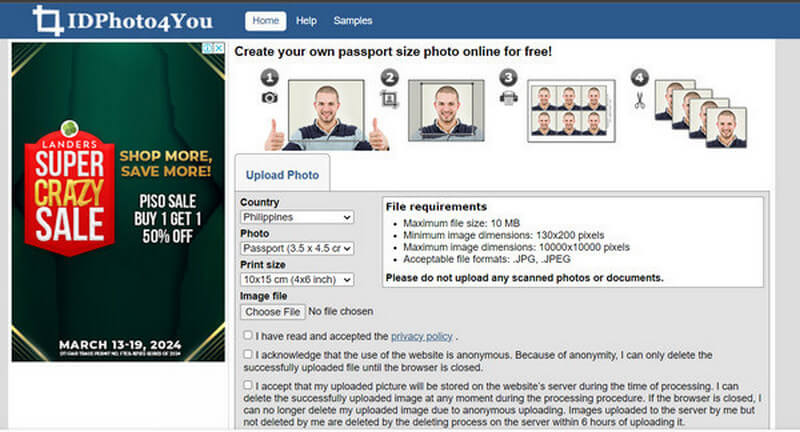
Uživatelská hodnocení: 4.3/5
- Klady
- Poskytuje pohodlný online nástroj pro generování fotografií různých velikostí bez nutnosti speciálního softwaru.
- Přístupné z jakéhokoli místa s přístupem k internetu, uspokojující uživatele ve vzdálených oblastech nebo ty, kteří mají omezený přístup k tradičním fotografickým službám.
- Uživatelsky přívětivý a bezplatný.
- Nevýhody
- Uživatelé se spoléhají na stabilní připojení k internetu, což může představovat omezení pro ty, kteří se nacházejí v oblastech se špatnou konektivitou.
- Jeho možnosti úprav mohou být ve srovnání s profesionálním softwarem pro úpravu fotografií omezené.
Část 3. PicMonkey
PicMonkey je další webový nástroj pro úpravu obrázků, který vám umožní upravovat vaši zelenou kartu. Nabízí různé editační funkce včetně koláží, šablon, doostřování, zlepšováků atd. Na druhou stranu není úplně zdarma, ale pro prémiové funkce je k dispozici 7denní bezplatná zkušební verze. Tento nástroj zjednodušuje přizpůsobení a oříznutí fotografií pro zelené karty online.
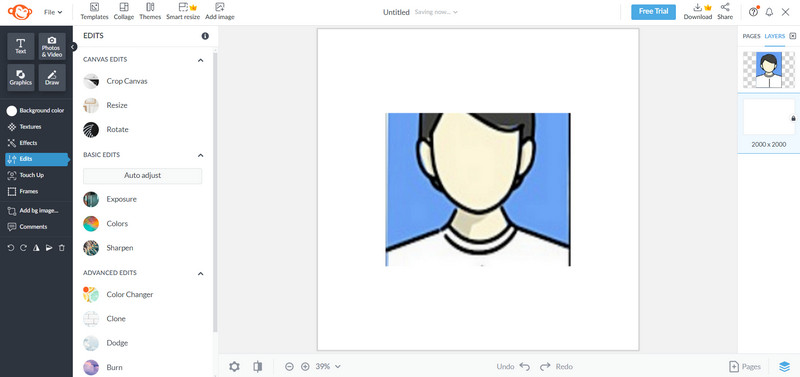
Uživatelská hodnocení: 4.5/5
- Klady
- Bezplatná verze nabízí editační nástroje, jako jsou filtry, efekty, textové překryvy a úpravy.
- Poskytuje sadu šablon, grafiky a překryvů, které uživatelům umožňují vytvářet krásné návrhy.
- Umožňuje uživatelům upravovat obrázky jejich oříznutím, změnou velikosti a otočením.
- Nevýhody
- Bezplatná verze PicMonkey nabízí méně funkcí než prémiová verze.
- V bezplatné verzi mohou existovat omezení týkající se typů souborů nebo možností rozlišení dostupných při exportu upravených obrázků.
Část 4. Picsart
Picsart vyniká jako jeden z nejoblíbenějších editačních nástrojů dostupných na mobilních zařízeních a nabízí širokou škálu funkcí, včetně odstranění pozadí, obrázků generovaných umělou inteligencí, rozšíření umělé inteligence a základních funkcí úprav, jako je oříznutí, řezání, vrstvení, ostření a více. Tento nástroj může snadno upravit velikost obrázku vaší zelené karty pomocí vašeho mobilního telefonu.
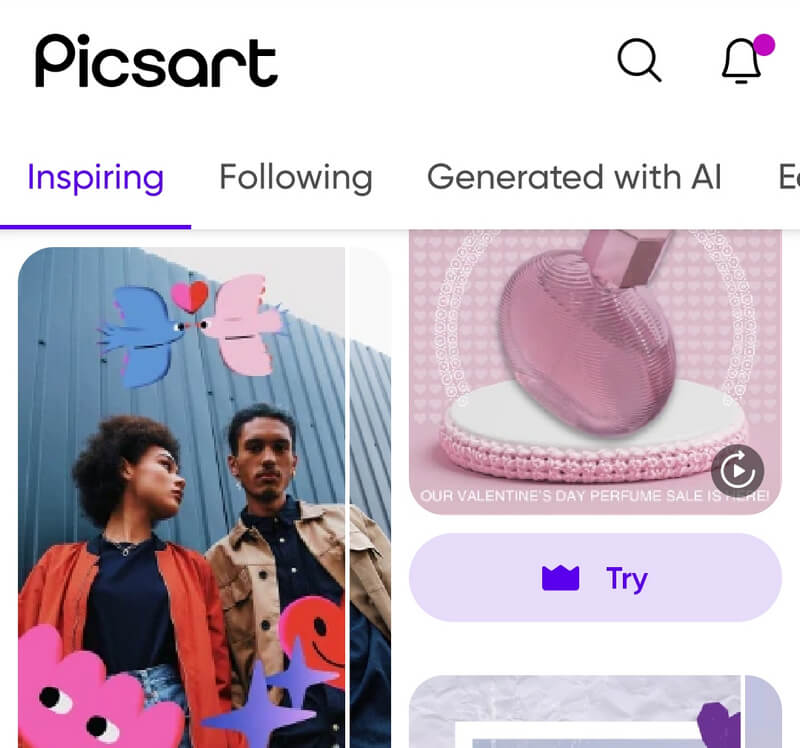
Uživatelská hodnocení: 4.1/5
- Klady
- Poskytuje několik druhů editačních nástrojů a efektů.
- Má velkou a aktivní uživatelskou komunitu, která sdílí své výtvory, inspiruje a podporuje spolupráci.
- Picsart neustále aktualizuje svou aplikaci o nové funkce a aktualizace,
- Nevýhody
- Někteří uživatelé mohou narazit na zpoždění nebo selhání, zejména při využívání funkcí náročných na zdroje nebo úpravě velkých souborů.
- Navzdory své rozsáhlé sadě funkcí nemusí Picsart poskytovat stejnou míru přesnosti a kontroly jako profesionální nástroje pro úpravy.
Část 5. Adobe Photoshop
Photoshop je vynikající nástroj pro profesionální úpravu obrázků. Pro ty, kteří hledají špičkový software pro úpravu médií, může být tato aplikace ideální volbou, nabízí rozumné ceny a pozoruhodné funkce. Kromě toho je navržen tak, aby splňoval všechny vaše požadavky na úpravy, ať už upravujete velikost obrázku zelené karty nebo odstraňujete zbytečné pozadí.
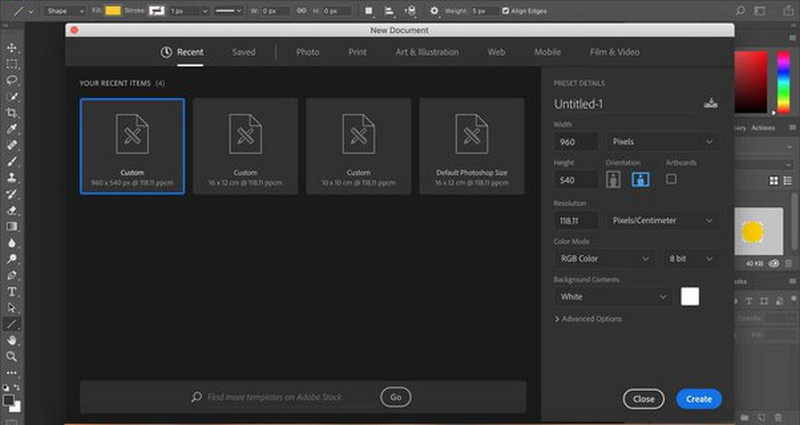
Uživatelská hodnocení: 4.1/5
- Klady
- Nabízí četné funkce a nástroje pro profesionální úpravu fotografií, jako je odborné retušování, kompozice a manipulace.
- Umožňuje uživatelům předvést svou kreativitu pomocí pokročilých funkcí pro tvorbu digitálního umění, ilustrací a grafiky.
- Poskytuje širokou komunitu, výukové programy a online zdroje, které uživatelům pomáhají učit se a zlepšovat jejich dovednosti.
- Nevýhody
- Pro začátečníky to může být náročné, protože má spoustu funkcí. Chce to čas a cvik, než se v tom zdokonalit.
- Pro lidi, kteří potřebují pouze základní editační nástroje a nechtějí platit za předplatné, to může být příliš drahé.
Část 6. Tipy pro požadavky na fotografie zelené karty
Dovolte nám ukázat vám přehled požadavků na fotografie zelené karty. Před úpravou fotografie ze zelené karty byste měli vědět mnoho věcí. Měli byste znát správnou velikost, barvu pozadí, polohu hlavy a oblečení. Postupujte podle pokynů níže.
Velikost
Fotografie zelené karty by měla mít rozměry 2×2 palce nebo 51×51 mm. Je důležité měřit přesně, aby nedošlo k odmítnutí kvůli nesprávné velikosti.
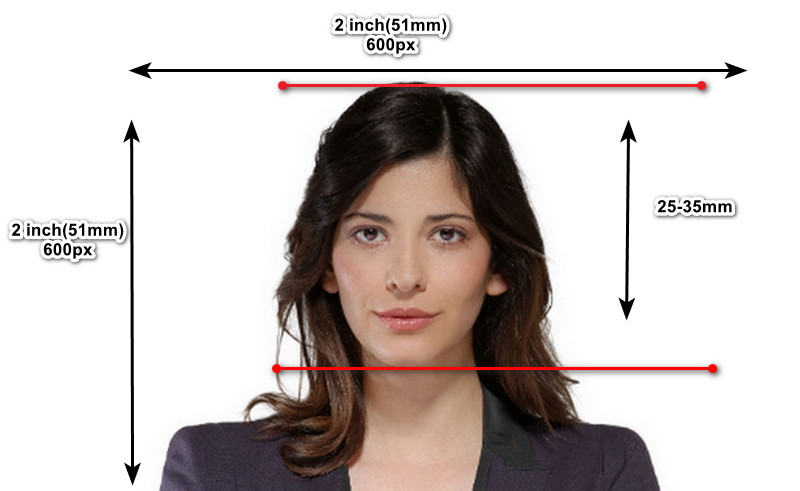
Barva pozadí
Ujistěte se, že barva pozadí vaší fotografie na zelené kartě je bílá bez stínů. Také by neměly být žádné čáry nebo vzory; na obrázku by mělo být vidět pouze čisté bílé pozadí.
Pozice & Oblečení
Ujistěte se, že máte hlavu vystředěnou a otočenou k fotoaparátu s neutrálním výrazem obličeje. Změřte si výšku hlavy, od horní části vlasů ke spodní části brady, mezi 1 palcem až 1 a 3/8 palce (25 mm – 35 mm).
Vaše oči by měly být 1 až 1/8 palce až 1 až 3/8 palce (28 mm - 35 mm) od spodní části obrázku. Pokud jde o oblečení, noste běžné oblečení na ulici a vyhýbejte se uniformám nebo pokrývkám hlavy, pokud to není z náboženských důvodů.
Část 7. Často kladené otázky o editoru fotografií zelené karty
Jaká je velikost fotografie 600×600?
Fotografie o rozměrech 600×600 pixelů udává, že má 600 pixelů na šířku a 600 pixelů na výšku.
Která fotografie se používá pro zelenou kartu?
Preferovaný formát fotografie zelené karty je JPEG (jpg) a doporučuje se mít rozměry 600×600 pixelů. Je nezbytné ověřit konkrétní požadavky nastíněné vydávajícím orgánem.
Jak zajistím, aby byl můj obrázek zelené karty přijatelný?
Jak je uvedeno výše, měli byste pečlivě změřit velikost obrázku, což je 2 × 2 palce, a zajistit čistě bílé pozadí. Umístěte hlavu správně a udržujte neutrální výraz obličeje.
Doufáme, že jste našli aplikaci, kterou potřebujete k úpravě fotografie na zelené kartě. Při každé úpravě obrázků se řiďte požadavky a zajistěte shodu se specifikacemi, jako je např velikost fotografie zelené karty, barvu pozadí, pozice a oblečení, aby nedošlo k odmítnutí. Dále zvažte použití AVAide Background Remover pro rychlé a snadné odstranění pozadí.

Používá AI a technologii automatického odstraňování pozadí k zachycení složitých pozadí z JPG, JPEG, PNG a GIF.
VYZKOUŠET



